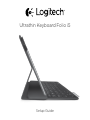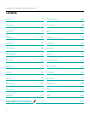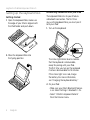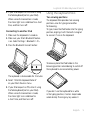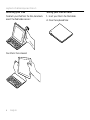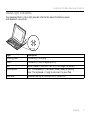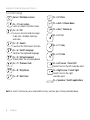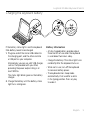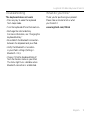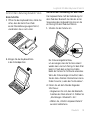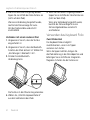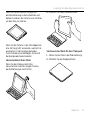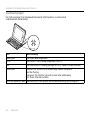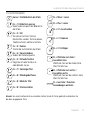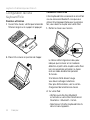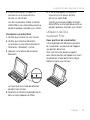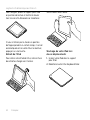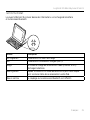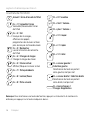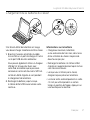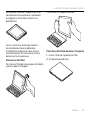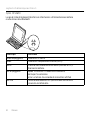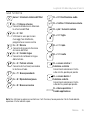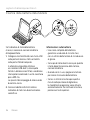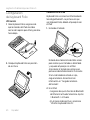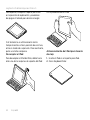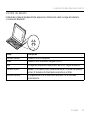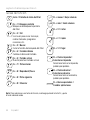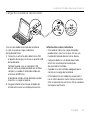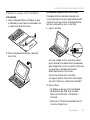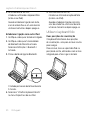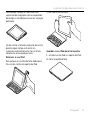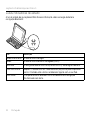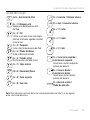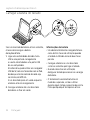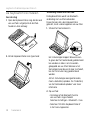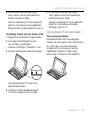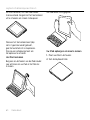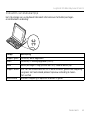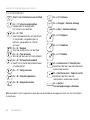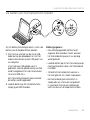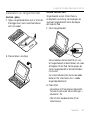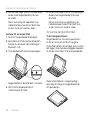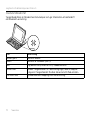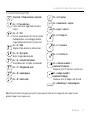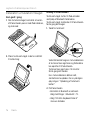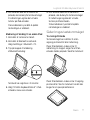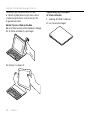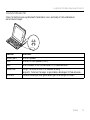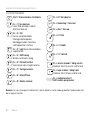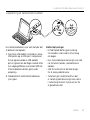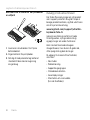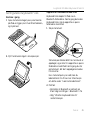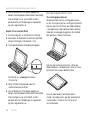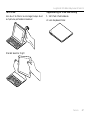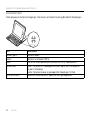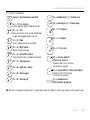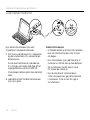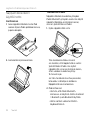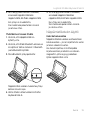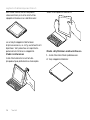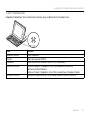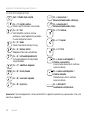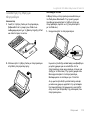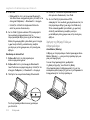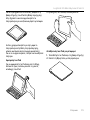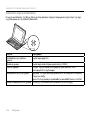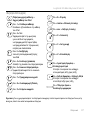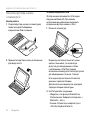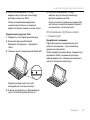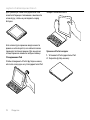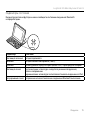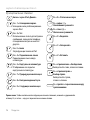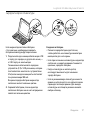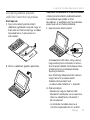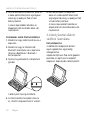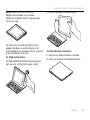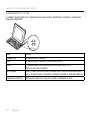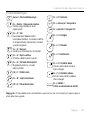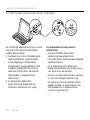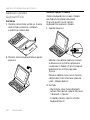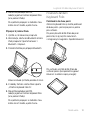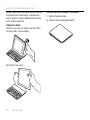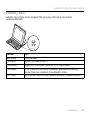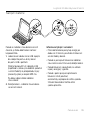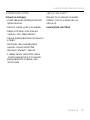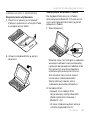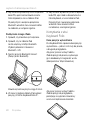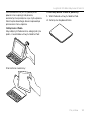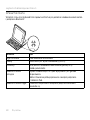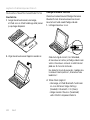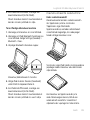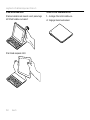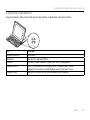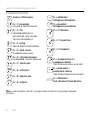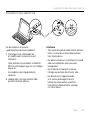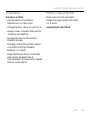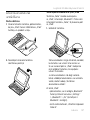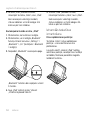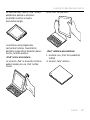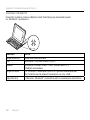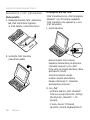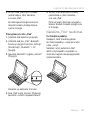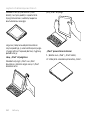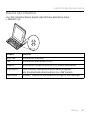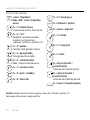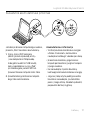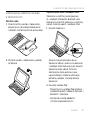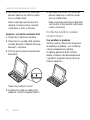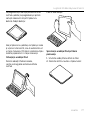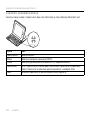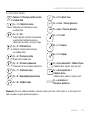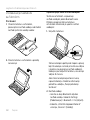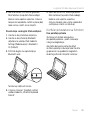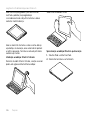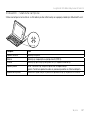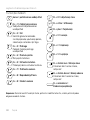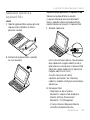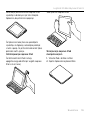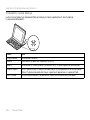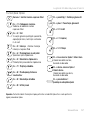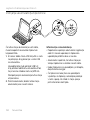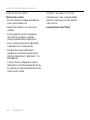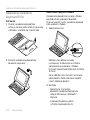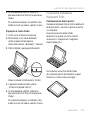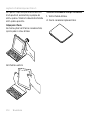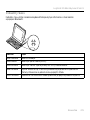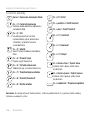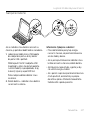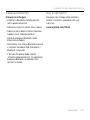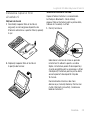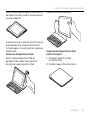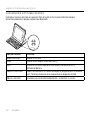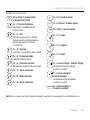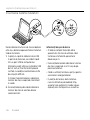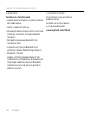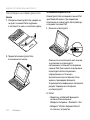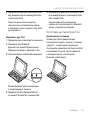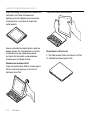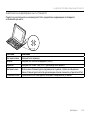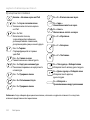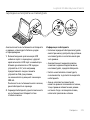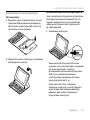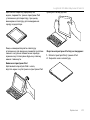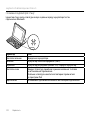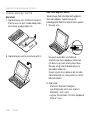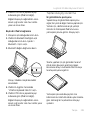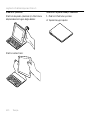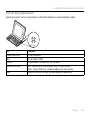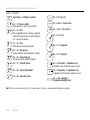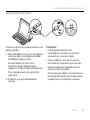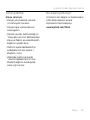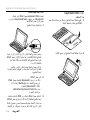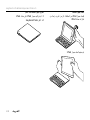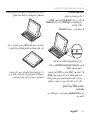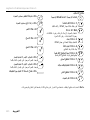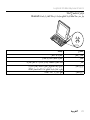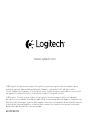Logitech 920-006169 Guida d'installazione
- Categoria
- Tastiere per dispositivi mobili
- Tipo
- Guida d'installazione
Questo manuale è adatto anche per
La pagina sta caricando ...
La pagina sta caricando ...
La pagina sta caricando ...
La pagina sta caricando ...
La pagina sta caricando ...
La pagina sta caricando ...
La pagina sta caricando ...
La pagina sta caricando ...
La pagina sta caricando ...
La pagina sta caricando ...
La pagina sta caricando ...
La pagina sta caricando ...
La pagina sta caricando ...
La pagina sta caricando ...
La pagina sta caricando ...
La pagina sta caricando ...
La pagina sta caricando ...
La pagina sta caricando ...
La pagina sta caricando ...
La pagina sta caricando ...
La pagina sta caricando ...
La pagina sta caricando ...
La pagina sta caricando ...
La pagina sta caricando ...
La pagina sta caricando ...
La pagina sta caricando ...
La pagina sta caricando ...
La pagina sta caricando ...
La pagina sta caricando ...

Logitech Ultrathin Keyboard Folio i5
30 Italiano
Panoramica del prodotto
1. Supporto per iPad
2. Custodia protettiva ripiegabile
3. Tasti funzione
4. Tastiera
5. Spia Bluetooth® e di stato
della batteria
6. Pulsante di connessione Bluetooth
7. Pulsante di accensione/spegnimento
8. Porta di ricarica micro-USB
9. Cavo di ricarica micro-USB
10. Documentazione del prodotto
5
1
2
6
7
8
9
10
4
3
Ultrathin Keyboard Folio i5
1 2
43
PDF
www.logitech.com/support/ultrathin-keyboard-folio-i5

Logitech Ultrathin Keyboard Folio i5
Italiano 31
Configurazione di Keyboard
Folio
Per iniziare
1. Aprire Keyboard Folio, assicurarsi che
il bordo dell'iPad sia allineato al supporto
per iPad e premere verso il basso:
2. Spostare Keyboard Folio nella posizione
di digitazione:
Connessione con l’iPad
Keyboard Folio si collega all’iPad tramite
una connessione Bluetooth. Quando si
utilizza Keyboard Folio per la prima volta,
è necessario eettuarne l'associazione con
l’iPad:
1. Accendere la tastiera:
La spia di stato lampeggia di colore blu
a indicare che la tastiera è “rilevabile”
e pronta per l'associazione con l’iPad.
Quando si accende la tastiera per la prima
volta, la tastiera rimane rilevabile per
15 minuti.
Se la spia di stato diventa rossa,
caricare la batteria. Per ulteriori
informazioni vedere Carica della batteria
della tastiera.
2. Nell’iPad:
•Assicurarsi che la funzionalità Bluetooth
dell'iPad sia attivata. Selezionare
Impostazioni > Bluetooth > On.
•Selezionare Ultrathin Keyboard Folio i5
dal menu dei dispositivi.

Logitech Ultrathin Keyboard Folio i5
32 Italiano
3. Se l’iPad richiede un PIN, immetterlo
utilizzando la tastiera ripiegabile
(non l’iPad).
Una volta stabilita la connessione, la spia
di stato diventa di colore blu fisso per
qualche secondo e quindi si spegne.
Connessione a un altro iPad
1. Accertarsi che la tastiera sia accesa.
2. Assicurarsi che la funzionalità Bluetooth
dell'iPad sia attivata. Selezionare
Impostazioni > Bluetooth > On.
3. Premere il pulsante per la connessione
Bluetooth:
La tastiera rimane rilevabile per 3 minuti.
4. Selezionare Ultrathin Keyboard Folio i5
dal menu dei dispositivi dell'iPad.
5. Se l’iPad richiede un PIN, immetterlo
utilizzando la tastiera ripiegabile
(non l’iPad).
Una volta stabilita la connessione, la spia
di stato diventa di colore blu fisso per
qualche secondo e quindi si spegne.
Utilizzo di Keyboard Folio
Due posizioni di utilizzo
Keyboard Folio fornisce due posizioni
di utilizzo, una per la digitazione e una per
la navigazione.
Per digitare, collocare il supporto
per iPad nella posizione di digitazione,
allineandolo con la calamita integrata
per fissarlo. Accendere la tastiera:

Logitech Ultrathin Keyboard Folio i5
Italiano 33
Per navigare, collocare il supporto per iPad
nella posizione di navigazione, ricordandosi
di spegnere la tastiera per limitare l’uso
della batteria:
Se non si utilizza la tastiera per qualche
minuto nella posizione di digitazione,
la modalità di sospensione viene attivata
automaticamente. Per riattivare la tastiera,
premere un tasto qualunque.
Rimozione dell'iPad
Per staccare l'iPad da Folio, piegare all'indietro
uno dei supporti ad angolo:
L'iPad viene così separato da Folio:
Protezione dell'iPad durante il trasporto
1. Inserire l’iPad nel supporto per iPad.
2. Chiudere Keyboard Folio.

Logitech Ultrathin Keyboard Folio i5
34 Italiano
Spie di stato
La spia di stato di Keyboard Folio fornisce informazioni sull'alimentazione a batteria
e sulla connessione Bluetooth:
Colore spia Descrizione
Verde lampeggiante La batteria è in carica.
Verde La batteria è completamente carica (100%).
Rosso Il livello di carica della batteria è basso (inferiore al 10%).
Ricaricare la batteria.
Blu lampeggiante Rapida: la tastiera è in modalità di rilevamento,
pronta per l'associazione.
Lenta: La tastiera sta cercando di riconnettersi all’iPad.
Blu fisso L'associazione Bluetooth o il ripristino della connessione
è avvenuto correttamente.

Logitech Ultrathin Keyboard Folio i5
Italiano 35
Tasti funzione
Home = Schermata iniziale dell’iPad
Fn + 1 = Blocca schermo
Consente di bloccare o sbloccare
lo schermo dell'iPad
Fn + 2 = Siri
Utilizzare la voce per inviare
messaggi, fare telefonate,
programmare riunioni e altro
Fn + 3 = Ricerca
Consente di avviare la funzione
di ricerca dell'iPad
Fn + 4 = Cambia lingua
Consente di cambiare la lingua
della tastiera
Fn + 5 = Tastiera virtuale
Consente di mostrare/nascondere
la tastiera virtuale
Fn + 7 = Brano precedente
Fn + 8 = Riproduzione/pausa
Fn + 9 = Brano successivo
Fn + 0 = Disattivazione audio
Fn + trattino = Diminuzione volume
Fn + più = Aumento volume
Fn + X = Taglia
Fn + C = Copia
Fn + V = Incolla
Fn + cursore sinistro =
Seleziona a sinistra
Consente di selezionare il testo
sulla sinistra, parola per parola
Fn + cursore destro =
Seleziona a destra
Consente di selezionare il testo
sulla destra, parola per parola
Fn + Barra spaziatrice =
Cambia applicazione
Nota: Per utilizzare le opzioni accessibili con i tasti funzione, tenere premuto il tasto Fn desiderato
e premere il tasto indicato sopra.

Logitech Ultrathin Keyboard Folio i5
36 Italiano
Ricarica della batteria della tastiera
Se l’indicatore di stato della batteria
è rosso, è necessario caricare la batteria
di Keyboard Folio.
1. Collegare un’estremità del cavo micro-USB
nella porta di ricarica e l’altra estremità
nella porta USB del computer.
In alternativa è possibile utilizzare
un caricatore USB da 5 V, come quello
fornito in dotazione con l’iPad, a condizione
che la potenza nominale in uscita sia almeno
pari a 500 mA.
La spia di stato lampeggia di colore verde
durante la carica.
2. Caricare la batteria finché il relativo
indicatore di stato non diventa di colore
verde fisso.
Informazioni sulla batteria
•Una carica completa della batteria
garantisce una durata di circa tre mesi,
con un utilizzo della tastiera di circa due ore
al giorno.
•Se la spia di stato diventa rossa per qualche
istante dopo l'accensione della tastiera,
caricare la batteria.
•Quando non è in uso, spegnere la tastiera
per ridurre il consumo della batteria.
•Se non si utilizza la tastiera per qualche
minuto nella posizione di digitazione,
la modalità di sospensione viene attivata
automaticamente. Per riattivare la tastiera,
premere un tasto qualsiasi.
USB

Logitech Ultrathin Keyboard Folio i5
Italiano 37
Smaltimento delle batterie al termine
del ciclo di vita del prodotto
1. Sollevare il coperchio superiore
della tastiera con un cacciavite.
2. Separare la batteria dalla scheda
del circuito elettrico e rimuovere la batteria.
3. Smaltire il prodotto e la batteria secondo
le normative locali vigenti.
Sezione Prodotti di punta
Online sono disponibili ulteriori informazioni
e il supporto per il prodotto. Per approfondire
la conoscenza del nuovo prodotto Keyboard
Folio acquistato, si consiglia di visitare
la sezione Prodotti di punta.
www.logitech.com/support/ultrathin-
keyboard-folio-i5
Per la guida alla configurazione,
consigli sull'utilizzo o informazioni
su funzionalità aggiuntive, consultare gli
articoli online.
Per consigli, domande e soluzioni, è inoltre
possibile connettersi con altri utenti tramite
i forum della community Logitech.
È disponibile un'ampia selezione di contenuti,
tra cui:
•Esercitazioni
•Risoluzione dei problemi
•Community di supporto
•Documentazione online
•Informazioni sulla garanzia
•Parti di ricambio (se disponibili)
3
2
1

Logitech Ultrathin Keyboard Folio i5
38 Italiano
Risoluzione dei problemi
La tastiera non funziona
•Premere un tasto qualsiasi per riattivare
la tastiera dalla modalità di sospensione.
•Spegnere e riaccendere la tastiera.
•Ricaricare la batteria interna. Per ulteriori
informazioni vedere Carica della batteria
della tastiera.
•Ristabilire la connessione Bluetooth tra
la tastiera e l’iPad.
•Verificare che la funzionalità Bluetooth
dell'iPad sia attivata (Impostazioni >
Bluetooth > On).
•Selezionare Ultrathin Keyboard Folio i5
dal menu dei dispositivi dell'iPad.
Una volta stabilita la connessione Bluetooth,
la spia di stato diventa di colore blu fisso.
Cosa ne pensi?
Grazie per avere acquistato questo prodotto.
Ci teniamo a conoscere la tua opinione.
Facci sapere cosa ne pensi.
www.logitech.com/ithink
La pagina sta caricando ...
La pagina sta caricando ...
La pagina sta caricando ...
La pagina sta caricando ...
La pagina sta caricando ...
La pagina sta caricando ...
La pagina sta caricando ...
La pagina sta caricando ...
La pagina sta caricando ...
La pagina sta caricando ...
La pagina sta caricando ...
La pagina sta caricando ...
La pagina sta caricando ...
La pagina sta caricando ...
La pagina sta caricando ...
La pagina sta caricando ...
La pagina sta caricando ...
La pagina sta caricando ...
La pagina sta caricando ...
La pagina sta caricando ...
La pagina sta caricando ...
La pagina sta caricando ...
La pagina sta caricando ...
La pagina sta caricando ...
La pagina sta caricando ...
La pagina sta caricando ...
La pagina sta caricando ...
La pagina sta caricando ...
La pagina sta caricando ...
La pagina sta caricando ...
La pagina sta caricando ...
La pagina sta caricando ...
La pagina sta caricando ...
La pagina sta caricando ...
La pagina sta caricando ...
La pagina sta caricando ...
La pagina sta caricando ...
La pagina sta caricando ...
La pagina sta caricando ...
La pagina sta caricando ...
La pagina sta caricando ...
La pagina sta caricando ...
La pagina sta caricando ...
La pagina sta caricando ...
La pagina sta caricando ...
La pagina sta caricando ...
La pagina sta caricando ...
La pagina sta caricando ...
La pagina sta caricando ...
La pagina sta caricando ...
La pagina sta caricando ...
La pagina sta caricando ...
La pagina sta caricando ...
La pagina sta caricando ...
La pagina sta caricando ...
La pagina sta caricando ...
La pagina sta caricando ...
La pagina sta caricando ...
La pagina sta caricando ...
La pagina sta caricando ...
La pagina sta caricando ...
La pagina sta caricando ...
La pagina sta caricando ...
La pagina sta caricando ...
La pagina sta caricando ...
La pagina sta caricando ...
La pagina sta caricando ...
La pagina sta caricando ...
La pagina sta caricando ...
La pagina sta caricando ...
La pagina sta caricando ...
La pagina sta caricando ...
La pagina sta caricando ...
La pagina sta caricando ...
La pagina sta caricando ...
La pagina sta caricando ...
La pagina sta caricando ...
La pagina sta caricando ...
La pagina sta caricando ...
La pagina sta caricando ...
La pagina sta caricando ...
La pagina sta caricando ...
La pagina sta caricando ...
La pagina sta caricando ...
La pagina sta caricando ...
La pagina sta caricando ...
La pagina sta caricando ...
La pagina sta caricando ...
La pagina sta caricando ...
La pagina sta caricando ...
La pagina sta caricando ...
La pagina sta caricando ...
La pagina sta caricando ...
La pagina sta caricando ...
La pagina sta caricando ...
La pagina sta caricando ...
La pagina sta caricando ...
La pagina sta caricando ...
La pagina sta caricando ...
La pagina sta caricando ...
La pagina sta caricando ...
La pagina sta caricando ...
La pagina sta caricando ...
La pagina sta caricando ...
La pagina sta caricando ...
La pagina sta caricando ...
La pagina sta caricando ...
La pagina sta caricando ...
La pagina sta caricando ...
La pagina sta caricando ...
La pagina sta caricando ...
La pagina sta caricando ...
La pagina sta caricando ...
La pagina sta caricando ...
La pagina sta caricando ...
La pagina sta caricando ...
La pagina sta caricando ...
La pagina sta caricando ...
La pagina sta caricando ...
La pagina sta caricando ...
La pagina sta caricando ...
La pagina sta caricando ...
La pagina sta caricando ...
La pagina sta caricando ...
La pagina sta caricando ...
La pagina sta caricando ...
La pagina sta caricando ...
La pagina sta caricando ...
La pagina sta caricando ...
La pagina sta caricando ...
La pagina sta caricando ...
La pagina sta caricando ...
La pagina sta caricando ...
La pagina sta caricando ...
La pagina sta caricando ...
La pagina sta caricando ...
La pagina sta caricando ...
La pagina sta caricando ...
La pagina sta caricando ...
La pagina sta caricando ...
La pagina sta caricando ...
La pagina sta caricando ...
La pagina sta caricando ...
La pagina sta caricando ...
La pagina sta caricando ...
La pagina sta caricando ...
La pagina sta caricando ...
La pagina sta caricando ...
La pagina sta caricando ...
La pagina sta caricando ...
La pagina sta caricando ...
La pagina sta caricando ...
La pagina sta caricando ...
La pagina sta caricando ...
La pagina sta caricando ...
La pagina sta caricando ...
La pagina sta caricando ...
La pagina sta caricando ...
La pagina sta caricando ...
La pagina sta caricando ...
La pagina sta caricando ...
La pagina sta caricando ...
La pagina sta caricando ...
La pagina sta caricando ...
La pagina sta caricando ...
La pagina sta caricando ...
La pagina sta caricando ...
La pagina sta caricando ...
La pagina sta caricando ...
La pagina sta caricando ...
La pagina sta caricando ...
La pagina sta caricando ...
La pagina sta caricando ...
La pagina sta caricando ...
La pagina sta caricando ...
La pagina sta caricando ...
La pagina sta caricando ...
La pagina sta caricando ...
La pagina sta caricando ...
La pagina sta caricando ...
La pagina sta caricando ...
La pagina sta caricando ...
La pagina sta caricando ...
La pagina sta caricando ...
La pagina sta caricando ...
La pagina sta caricando ...
La pagina sta caricando ...
La pagina sta caricando ...
La pagina sta caricando ...
La pagina sta caricando ...
La pagina sta caricando ...
La pagina sta caricando ...
La pagina sta caricando ...
La pagina sta caricando ...
La pagina sta caricando ...
La pagina sta caricando ...
La pagina sta caricando ...
La pagina sta caricando ...
La pagina sta caricando ...
La pagina sta caricando ...
La pagina sta caricando ...
La pagina sta caricando ...
La pagina sta caricando ...
La pagina sta caricando ...
La pagina sta caricando ...
La pagina sta caricando ...
La pagina sta caricando ...
La pagina sta caricando ...
La pagina sta caricando ...
La pagina sta caricando ...
La pagina sta caricando ...
La pagina sta caricando ...
La pagina sta caricando ...
La pagina sta caricando ...
La pagina sta caricando ...
La pagina sta caricando ...
La pagina sta caricando ...
La pagina sta caricando ...
-
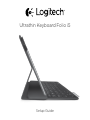 1
1
-
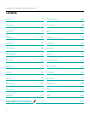 2
2
-
 3
3
-
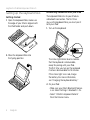 4
4
-
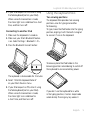 5
5
-
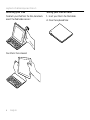 6
6
-
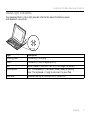 7
7
-
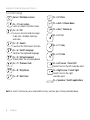 8
8
-
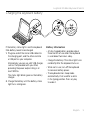 9
9
-
 10
10
-
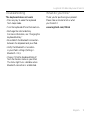 11
11
-
 12
12
-
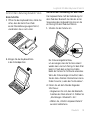 13
13
-
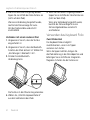 14
14
-
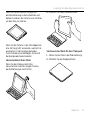 15
15
-
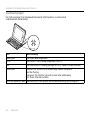 16
16
-
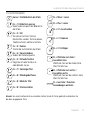 17
17
-
 18
18
-
 19
19
-
 20
20
-
 21
21
-
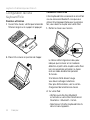 22
22
-
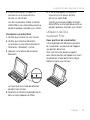 23
23
-
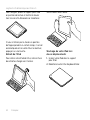 24
24
-
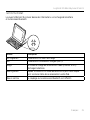 25
25
-
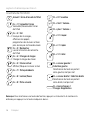 26
26
-
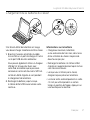 27
27
-
 28
28
-
 29
29
-
 30
30
-
 31
31
-
 32
32
-
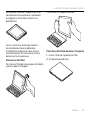 33
33
-
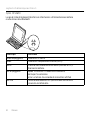 34
34
-
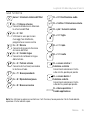 35
35
-
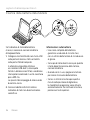 36
36
-
 37
37
-
 38
38
-
 39
39
-
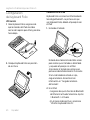 40
40
-
 41
41
-
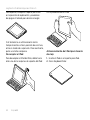 42
42
-
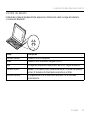 43
43
-
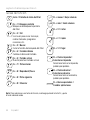 44
44
-
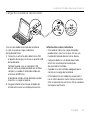 45
45
-
 46
46
-
 47
47
-
 48
48
-
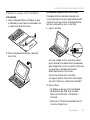 49
49
-
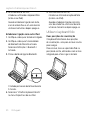 50
50
-
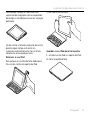 51
51
-
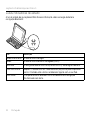 52
52
-
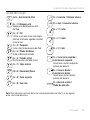 53
53
-
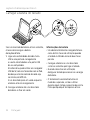 54
54
-
 55
55
-
 56
56
-
 57
57
-
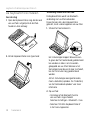 58
58
-
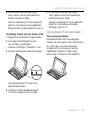 59
59
-
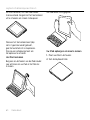 60
60
-
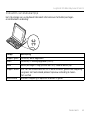 61
61
-
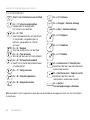 62
62
-
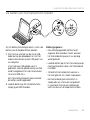 63
63
-
 64
64
-
 65
65
-
 66
66
-
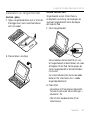 67
67
-
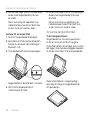 68
68
-
 69
69
-
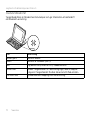 70
70
-
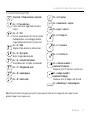 71
71
-
 72
72
-
 73
73
-
 74
74
-
 75
75
-
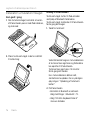 76
76
-
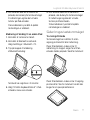 77
77
-
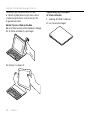 78
78
-
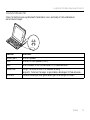 79
79
-
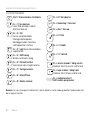 80
80
-
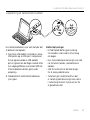 81
81
-
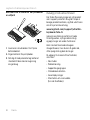 82
82
-
 83
83
-
 84
84
-
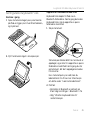 85
85
-
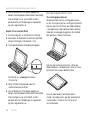 86
86
-
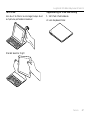 87
87
-
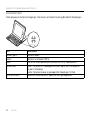 88
88
-
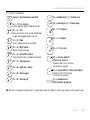 89
89
-
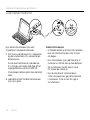 90
90
-
 91
91
-
 92
92
-
 93
93
-
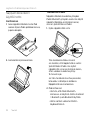 94
94
-
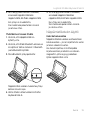 95
95
-
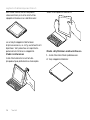 96
96
-
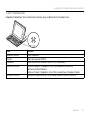 97
97
-
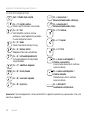 98
98
-
 99
99
-
 100
100
-
 101
101
-
 102
102
-
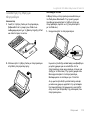 103
103
-
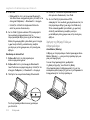 104
104
-
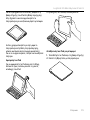 105
105
-
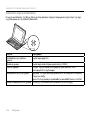 106
106
-
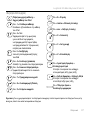 107
107
-
 108
108
-
 109
109
-
 110
110
-
 111
111
-
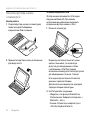 112
112
-
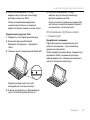 113
113
-
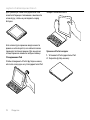 114
114
-
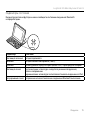 115
115
-
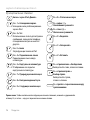 116
116
-
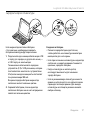 117
117
-
 118
118
-
 119
119
-
 120
120
-
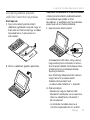 121
121
-
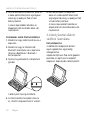 122
122
-
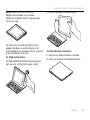 123
123
-
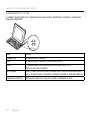 124
124
-
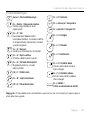 125
125
-
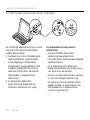 126
126
-
 127
127
-
 128
128
-
 129
129
-
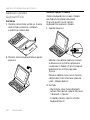 130
130
-
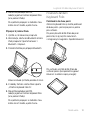 131
131
-
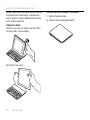 132
132
-
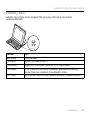 133
133
-
 134
134
-
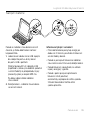 135
135
-
 136
136
-
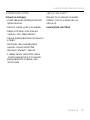 137
137
-
 138
138
-
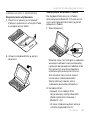 139
139
-
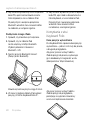 140
140
-
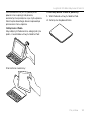 141
141
-
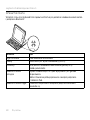 142
142
-
 143
143
-
 144
144
-
 145
145
-
 146
146
-
 147
147
-
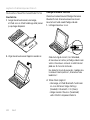 148
148
-
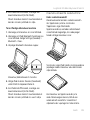 149
149
-
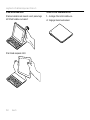 150
150
-
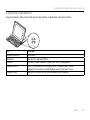 151
151
-
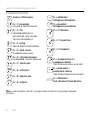 152
152
-
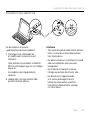 153
153
-
 154
154
-
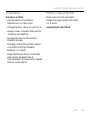 155
155
-
 156
156
-
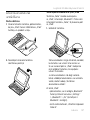 157
157
-
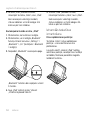 158
158
-
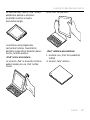 159
159
-
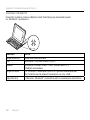 160
160
-
 161
161
-
 162
162
-
 163
163
-
 164
164
-
 165
165
-
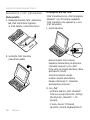 166
166
-
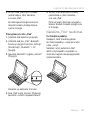 167
167
-
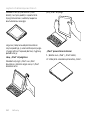 168
168
-
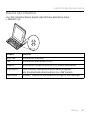 169
169
-
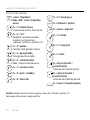 170
170
-
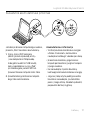 171
171
-
 172
172
-
 173
173
-
 174
174
-
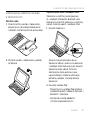 175
175
-
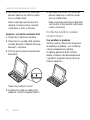 176
176
-
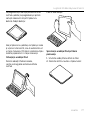 177
177
-
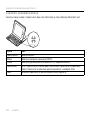 178
178
-
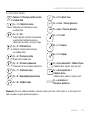 179
179
-
 180
180
-
 181
181
-
 182
182
-
 183
183
-
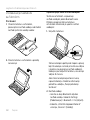 184
184
-
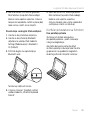 185
185
-
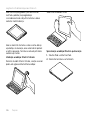 186
186
-
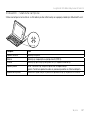 187
187
-
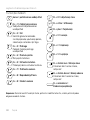 188
188
-
 189
189
-
 190
190
-
 191
191
-
 192
192
-
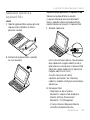 193
193
-
 194
194
-
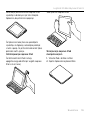 195
195
-
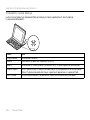 196
196
-
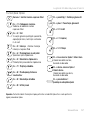 197
197
-
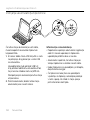 198
198
-
 199
199
-
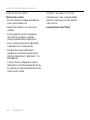 200
200
-
 201
201
-
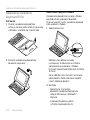 202
202
-
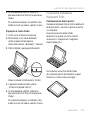 203
203
-
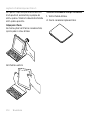 204
204
-
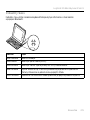 205
205
-
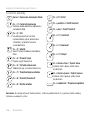 206
206
-
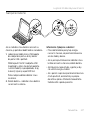 207
207
-
 208
208
-
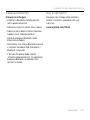 209
209
-
 210
210
-
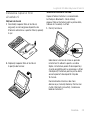 211
211
-
 212
212
-
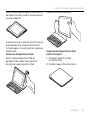 213
213
-
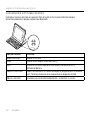 214
214
-
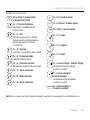 215
215
-
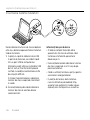 216
216
-
 217
217
-
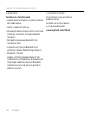 218
218
-
 219
219
-
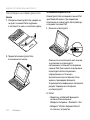 220
220
-
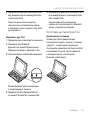 221
221
-
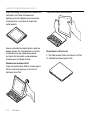 222
222
-
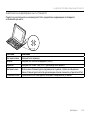 223
223
-
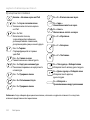 224
224
-
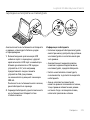 225
225
-
 226
226
-
 227
227
-
 228
228
-
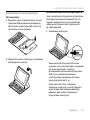 229
229
-
 230
230
-
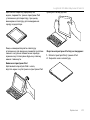 231
231
-
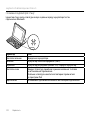 232
232
-
 233
233
-
 234
234
-
 235
235
-
 236
236
-
 237
237
-
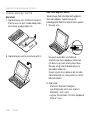 238
238
-
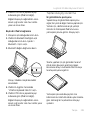 239
239
-
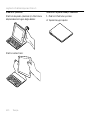 240
240
-
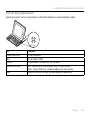 241
241
-
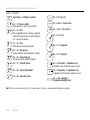 242
242
-
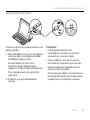 243
243
-
 244
244
-
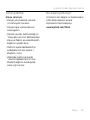 245
245
-
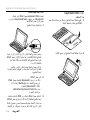 246
246
-
 247
247
-
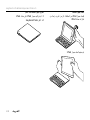 248
248
-
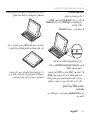 249
249
-
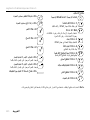 250
250
-
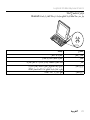 251
251
-
 252
252
-
 253
253
-
 254
254
-
 255
255
-
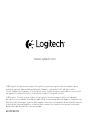 256
256
Logitech 920-006169 Guida d'installazione
- Categoria
- Tastiere per dispositivi mobili
- Tipo
- Guida d'installazione
- Questo manuale è adatto anche per
in altre lingue
- English: Logitech 920-006169 Installation guide
- français: Logitech 920-006169 Guide d'installation
- español: Logitech 920-006169 Guía de instalación
- Deutsch: Logitech 920-006169 Installationsanleitung
- русский: Logitech 920-006169 Инструкция по установке
- Nederlands: Logitech 920-006169 Installatie gids
- português: Logitech 920-006169 Guia de instalação
- slovenčina: Logitech 920-006169 Návod na inštaláciu
- dansk: Logitech 920-006169 Installationsvejledning
- čeština: Logitech 920-006169 instalační příručka
- polski: Logitech 920-006169 Instrukcja instalacji
- eesti: Logitech 920-006169 paigaldusjuhend
- svenska: Logitech 920-006169 Installationsguide
- Türkçe: Logitech 920-006169 Yükleme Rehberi
- suomi: Logitech 920-006169 Asennusohje
- română: Logitech 920-006169 Ghid de instalare
Documenti correlati
-
Logitech FabricSkin Keyboard Folio Scheda dati
-
Logitech Folio Guida d'installazione
-
Logitech Keyboard Folio Guida Rapida
-
Logitech Folio Guida d'installazione
-
Logitech Logitech Solar Manuale utente
-
Logitech K120 Manuale del proprietario
-
Logitech Keys-To-Go Guida utente
-
Logitech Type Protective case Manuale del proprietario
-
Logitech Ultrathin Keyboard Cover for iPad Air Guida d'installazione
-
Logitech 920-005516 Guida d'installazione
Altri documenti
-
 Logitec FabricSkin Keyboard Folio Setup Manual
Logitec FabricSkin Keyboard Folio Setup Manual
-
Trust 18444 Manuale utente
-
Trust 19386 Guida d'installazione
-
Avanca iPad Bluetooth Keyboard, NO specificazione
-
Epico Keyboard Case FOR Apple iPad Pro Manuale utente
-
Belkin F5L145bmBLK Manuale utente
-
Sanus VMA302 Guida d'installazione
-
Cherry KW 6000 Istruzioni per l'uso
-
Trust Folio Manuale utente
-
Trust Keyboard KB-1120 HU Manuale utente